Sida loo sahlo sawir-qaadista gidaarka gudaha Windows 10
U oggolow sawir-qaadista gidaarka gudaha Windows 10:(Enable Wallpaper Slideshow in Windows 10:) Haysashada asal desktop xiiso leh oo soo jiidasho leh waa waxa aan jecelnahay in aan haysano. Si kastaba ha ahaatee, dadka isticmaala qaar ka mid ah ma doortaan ikhtiyaarka slideshow(slideshow) asalka desktop sababtoo ah waxa ay si degdeg ah u daadi batari iyo mararka qaarkood hoos u PC. Nidaamka qalliinka ee Windows(Windows) wuxuu ku siinayaa ikhtiyaarka ah inaad awood u yeelato oo aad gabto ikhtiyaarka slideshow asalka desktop. Gebi ahaanba waa go'aankaaga haddii aad rabto inaad doorato sifadan iyo haddii kale. Si kastaba ha ahaatee, haysashada sawir-gacmeedka asalka desktop-ka waxay ka dhigaysaa miis-kaagu mid qurux badan. Aan ku bilowno habab iyo tilmaamo si aan awood ugu yeelano oo aan u joojino sifadan. Waxaad lahaan lahayd kontorool dhammaystiran si mar kasta oo aad rabto, aad awood u yeelato ama gabto.

Sida loo sahlo sawir- qaadista gidaarka(Wallpaper Slideshow) gudaha Windows 10
Hubi inaad abuurto barta soo celinta(create a restore point) haddii ay wax qaldamaan.
Habka 1: Dami ama Dami sawir-qaadista warqadda iyada oo loo marayo Xulashada Awoodda(Method 1: Disable or Enable Wallpaper Slideshow through Power Options)
1. U gudub guddiga xakamaynta(control panel) . Waxaad ku qori kartaa kontoroolka sanduuqa raadinta Windows iyo furaha kontoroolka.

2.From Control Panel dooro Power fursadaha.(Power options.)

3. Guji " Beddel(Change plan settings) Settings Plan " oo ku xiga qorshahaaga tamarta firfircoon ee hadda.

4.Hadda waxaad u baahan tahay inaad taabo "Bdel Advanced Power settings(Change advanced power settings) " link kaas oo furi doona daaqad(Window) cusub halkaas oo aad ka heli karto fursadaha korontada.

5. Guji calaamadda plus icon (+) ee ku xigta Settings background Desktop(Desktop background settings ) si aad u balaariso kadibna dooro Slideshow.

6.Hadda guji plus icon (+) ee ku xiga ikhtiyaarka slideshow si aad u balaariso ka dib ama dooro "Paused or Available" ikhtiyaarka slideshow-ka desktop-ka ee ku yaal batteriga oo ku dheji goobta.
7.Halkan waxaad u baahan tahay inaad isbeddel ku samayso sida ay doorbidayso, haddii aad rabto in aad sii wado shaqada slideshow asalka desktop, waa in aad ka dhigi diyaar halkii hakad. Dhanka kale, haddii aad rabto inaad joojiso hakad. Haddii aad rabto in aad awood u siiso batteriga ama ku xidhid Settings, waxaad habayn kartaa dejinta sida shuruudahaaga.
- Batteriga saaran - Waa la hakiyay si loo joojiyo Bandhiga Slide(Slide Show)
- On batteriga - Waxaa la heli karaa(Available) si loo awood show slide
- Ku xidhan – La hakiyay si loo joojiyo Bandhiga Slide(Slide Show)
- Ku xidhan – La heli karo(– Available) si loo suurtogeliyo Bandhiga Slide(Slide Show)
8.Riix OK si aad u dabaqdo isbedelada goobahaaga.
Saxiix oo dib u soo gal si aad u hubiso dejimaha isbedeladaada. Sawirada asalka ah ee desktop-kaaga ayaa la hawlgelin doonaa ka dib marka dib loo bilaabo nidaamkaaga.
Habka 2: Dami ama Daar geliya Sawirka Wallpaper gudaha Windows 10 Settings(Method 2: Disable or Enable Wallpaper Slideshow in Windows 10 Settings)
Waxaad haysataa hab kale oo aad ku heli karto hawshan isla markiiba iyadoo leh dhowr astaamood oo kale. Waxa ay la macno tahay in aad astaysto waqtiga iyo muujinta sifooyinka sidoo kale halka awood iyo curyaaminta shaqada slideshow dhex habkan.
1. U gudub Windows 10 Settings . Isticmaal(Use) furayaasha gaaban ee furaha Windows key + I oo dooro personalization(personalizatio) n ikhtiyaarka goobaha.

2.Halkan waxaad ku arki doontaa xulashada goobaha Background(Background settings) ee dhinaca midigta. Halkan waxaad u baahan tahay inaad dooratid ikhtiyaarka(Slideshow) sawir-qaadista ee hoos-u-dhaca Background.

3.Riix ikhtiyaarka Browse(Browse option) si aad u dooratid sawirada(choose the images) aad rabto inaad ku muujiso asalka desktop-kaaga.
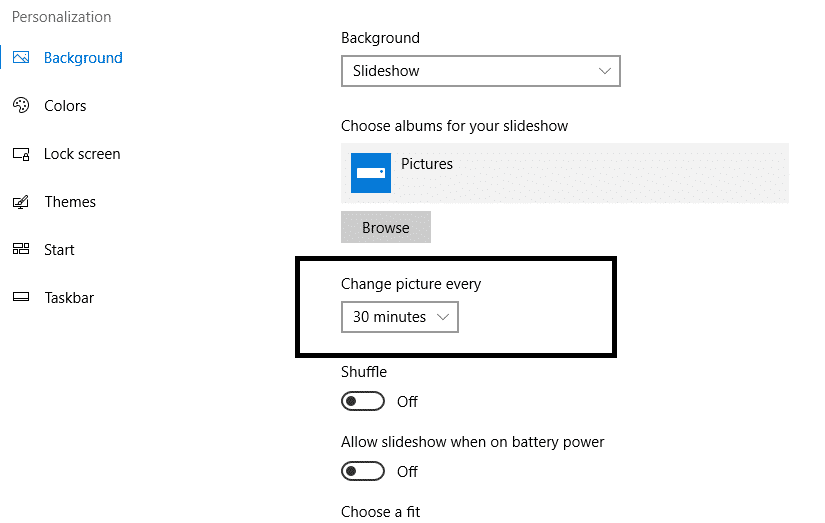
4.Ka dooro sawirada galka.
5. Waxaad dooran kartaa inta jeer ee muuqaalada slideshow( choose the frequency of the slideshow features) kaas oo go'aamin doona xawaaraha sawirada kala duwan la bedeli doono.
Dheeraad ah(Further) , waxaad samayn kartaa wax badan ka beddelid ee shaqada slideshow ee qalabkaaga. Waxaad dooran kartaa ikhtiyaarka isku shaandhaynta oo waxaad dooran kartaa firfircoonida sawir-qaadista ee batteriga. Dheeraad ah(Further) , waxaad dooran kartaa ikhtiyaarka ku habboon bandhigga halkaas oo aad ka heli karto qaybo badan oo aad ka dooran karto. Waxaad dooran kartaa sawirro la habeeyey iyo kuwa la gaaryeelay si aad u siiso miiskaaga doorashooyin gaar ah oo badan. Ka dhig miiskaaga mid gaar ah oo is dhexgal leh.
Kor(Above) ku xusan laba hab ayaa kaa caawin doona in aad astaysto goobaha slideshow asalka. Waxay u muuqataa mid aad u fudud laakiin waxaad u baahan tahay inaad marka hore mudnaanta siiso dookhyadaada. Shaki la'aan waxay nuugtaa baytarigu markaa mar kasta oo aad ka maqan tahay barta dallacaadda, waxaad u baahan tahay inaad badbaadiso batterigaaga adigoo curyaaminaya habkan. Halkan waxa aad ku baranaysaa sida loo awoodo oo loo joojiyo shaqadan mar kasta oo aad rabto. Waxaad u baahan tahay inaad go'aamiso goorta aad u baahan tahay inaad awood u yeelato iyo sida aad u joojin lahayd marka aad u baahan tahay inaad u kaydiso batterigaaga waxyaabaha muhiimka ah. Nidaamka qalliinka ee Windows(Windows) waxaa ku raran dhammaan sifooyinka si aad khibradda isticmaalaha uga dhigto mid is dhexgal badan. Si kastaba ha noqotee, waxaad u baahan tahay inaad naftaada kula socodsiiso sifooyinkii iyo tabaha ugu dambeeyay si aad u cusboonaysiiso nidaamkaaga hawlgalka Windows .
lagu taliyay:(Recommended:)
- Hagaaji Kombuyuutarku ma tagi doono Habka hurdada gudaha Windows 10(Fix Computer Won’t Go to Sleep Mode In Windows 10)
- Sida faylalka Android loogu wareejiyo PC(How to Transfer Files from Android to PC)
- 7 Siyaabo Oo Aad Si Dhakhso Ah U Dami Karto Shaashada Daaqadaha(7 Ways to Quickly Turn Your Windows Screen Off)
- 10ka Siyadood ee lagu Xorayn karo Hard Disk-ga Windows 10(10 Ways to Free Up Hard Disk Space On Windows 10)
Waxaan rajeynayaa in maqaalkani uu waxtar lahaa oo aad hadda si fudud ugu suurtagelin karto sawir-qaadista gidaarka gudaha Windows 10(Enable Wallpaper Slideshow in Windows 10) , laakiin haddii aad wali wax su'aalo ah ka qabto casharkan markaa xor u noqo inaad ku weydiiso qaybta faallooyinka.
Related posts
Sida loo beddelo wallpaper Desktop gudaha Windows 10
Sida loo Beddelo Mawduuca, Shaashadda Qufulka iyo Warqadaha gudaha Windows 10
Dami yaraynta tayada gidaarka JPEG ee muraayada miiska Windows 10
U deji sawirka Bing-ka maalinlaha ah sidii gidaar ku yaal Windows 10
Ka ilaali isticmaalayaasha inay beddelaan warqadda Desktop-ka gudaha Windows 10
Si sahal ah u arag hawsha Chrome ka Windows 10 Timeline
Hagaaji Kombuyuutarku ma tagi doono Habka hurdada gudaha Windows 10
Dib ugu magacow Folder Profile User gudaha Windows 10
Aaladda USB Aan Ku Shaqeyneynin Windows 10 [XALIYAY]
Sida loo Dejiyo Wadaagista Faylasha Shabakadda ee Windows 10
3 siyaabood oo loogu daro Album Art MP3 gudaha Windows 10
Tilmaanta Mouse-ka ee Windows 10 [XALIYAY]
Sida loo socodsiiyo faylasha JAR Windows 10
Hagaaji Daaqadda Martigelinta Hawsha waxay ka hortagtaa in la xidho Windows 10
Disable Touchpad marka Mouse uu ku xiran yahay Windows 10
Hagaaji Xisaabiyaha Aan Ku Shaqeyneynin Windows 10
Daar ama dami Akoonka Maamulaha ee ku dhex jira Windows 10
Sida loo damiyo Windows 10 Firewall
Hagaaji Alt+Tab oo aan ku shaqaynayn Windows 10
Oggolow ama ka hortag aaladaha inay ku toosiyaan kombiyuutarka Windows 10
